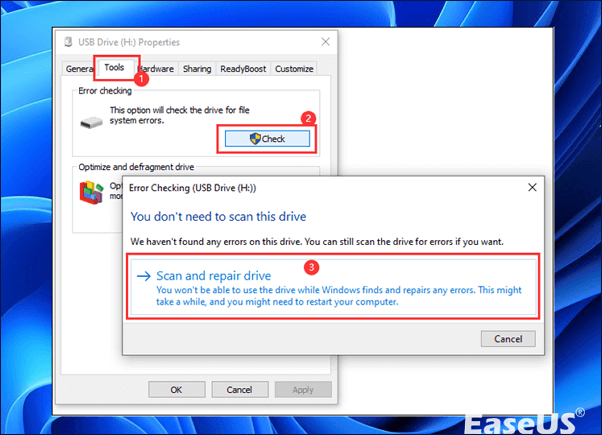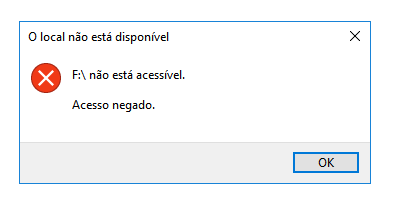-
![]()
-
![]()
-
-
![]()
Recuperação de Meios de Armazenamento
Corrigido: A unidade flash aparece como unidade de CD 05/11/2025
05/11/2025 6 min leitura
6 min leitura -
Recuperação de Meios de Armazenamento
Como Corrigir Acesso Negado ao HD WD My Passport no Windows? 05/11/2025
05/11/2025 6 min leitura
6 min leitura -
![]()
Recuperação de Meios de Armazenamento
Como recuperar dados do Huawei MateBook [série X/E/D] 05/11/2025
05/11/2025 6 min leitura
6 min leitura -
![]()
Recuperação de Meios de Armazenamento
HD Externo Não Responde? Corrija AGORA! 05/11/2025
05/11/2025 6 min leitura
6 min leitura -
![]()
-
![]()
-
Índice da Página
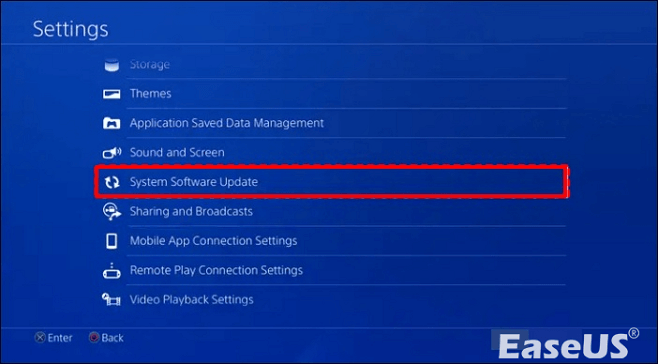
Garantir que seu PS4 execute o software de sistema mais recente é crucial para desempenho e compatibilidade ideais. Aqui estão algumas etapas rápidas para atualize ou reinstale o software do sistema PS4. Vá para "Configurações" no seu console PS4. Selecione "Atualização do Software do Sistema" e clique em "Atualizar Agora". Aguarde a conclusão do download, desde que haja atualizações disponíveis. Clique em "Avançar" para iniciar o download.
CONTEÚDO DA PÁGINA:
Voltar para uma sessão de jogo interessante e encontrar o erro "Dispositivo de armazenamento USB do PS4 não conectado" pode ser assustador.
Este guia abrangente aborda soluções eficazes para solucionar esse problema comum, garantindo que sua experiência com o PlayStation 4 permaneça ininterrupta.
Descubra métodos passo a passo para resolver o erro de conectividade e reconectar facilmente seu dispositivo de armazenamento USB, permitindo que você volte aos seus jogos favoritos sem obstáculos desnecessários.
[Visão geral] O dispositivo de armazenamento USB do PS4 não consegue se conectar
O PS4 está se tornando comum no setor de jogos, oferecendo excelente experiência de jogo com gráficos avançados e uma gama diversificada de títulos.
No entanto, assim como qualquer dispositivo eletrônico, o PS4 enfrenta alguns problemas ocasionais. Um problema comum que os usuários encontram é a mensagem de erro indicando que o dispositivo de armazenamento USB está desconectado. Esse problema pode ser frustrante, especialmente ao acessar ou salvar dados em um dispositivo de armazenamento USB externo.

Neste guia, exploraremos soluções para resolver o problema "Dispositivo de armazenamento USB do PS4 não conectado", ajudando você a voltar a aproveitar sua experiência de jogo sem problemas.
[Primeiros Socorros] Recuperar arquivos de armazenamento USB não conectado
Quando confrontado com a perspectiva assustadora de um erro "PS4 USB storage device not connected" (dispositivo de armazenamento USB PS4 não conectado), sua primeira linha de defesa é o EaseUS Data Recovery Wizard. Este poderoso software de recuperação de dados serve como uma solução confiável de primeiros socorros para salvar seus dados preciosos antes de corrigir o problema subjacente.
O EaseUS Data Recovery Wizard é um software versátil feito para recuperar arquivos excluídos em vários cenários, incluindo exclusão acidental, formatação ou, no nosso caso, o dispositivo de armazenamento USB não sendo reconhecido pelo PS4.
Seus recursos robustos garantem uma alta taxa de sucesso na recuperação de arquivos perdidos de jogos do PS4, dando a você tranquilidade durante aqueles momentos críticos em que seus dados de jogo parecem perdidos.
Siga estas etapas para usar o EaseUS Data Recovery Wizard para recuperar seus arquivos.
Passo 1. Execute o software de recuperação de dados USB.
Conecte a unidade flash USB ao seu computador e inicie o software de recuperação de dados de USB da EaseUS no seu PC. Selecione sua unidade USB que marca como um disco removível e clique em "Procurar Dados Perdidos" para começar a encontrar os arquivos perdidos.

Passo 2. Digitalize todos os arquivos perdidos do USB.
O EaseUS Data Recovery Wizard fará uma varredura completa na sua unidade flash USB e encontrará todos os dados perdidos nela. Após o processo de digitalização, use o recurso Filtro para filtrar um tipo de arquivo específico. Você pode verificar e visualizar arquivos encontrados do USB neste programa.

Passo 3. Restaure todos os arquivos perdidos do USB.
Um clique duplo permitirá visualizar os resultados do arquivo. Escolha os arquivos de destino e clique em "Recuperar" para salvá-los em um local seguro no seu PC ou em outros dispositivos de armazenamento externo.

Não deixe de compartilhar esta publicação em suas plataformas de mídia social para ajudar outros jogadores que enfrentam desafios semelhantes com seu armazenamento USB.
Como consertar o dispositivo de armazenamento USB do PS4 não conectado
O erro "dispositivo de armazenamento USB PS4 não conectado" pode atrapalhar sua experiência de jogo. No entanto, você pode usar vários métodos para resolver esse problema.
- Correção 1. Conecte outro dispositivo com o USB
- Correção 2. Atualize ou reinstale o PS4
- Correção 3. Formate a unidade USB para exFAT ou FAT32
- Correção 4. Limpe a memória CMOS
- Correção 5. Inicialize PS4
- Correção 6. Reconstrua o banco de dados
- Correção 7. Entre em contato com o Suporte ao Cliente do PlayStation
Correção 1. Conecte outro dispositivo com o USB
Se você tiver um dispositivo USB alternativo, é altamente recomendável que você tente usá-lo com seu PS4. Esta ação ajudará a determinar se o problema está na porta USB do PS4 ou no dispositivo de armazenamento USB inicial.

Se o erro persistir e o problema parecer estar associado ao seu dispositivo USB, considere experimentar um novo.
Correção 2. Atualize ou reinstale o PS4
Garantir que seu PS4 esteja executando o software de sistema mais recente é crucial para desempenho e compatibilidade ideais.
Aqui estão algumas etapas rápidas para atualizar ou reinstalar o software do sistema PS4.
Etapa 1. Vá para "Configurações" no seu console PS4.
Etapa 2. Selecione "Atualização do software do sistema" e clique em "Atualizar agora".
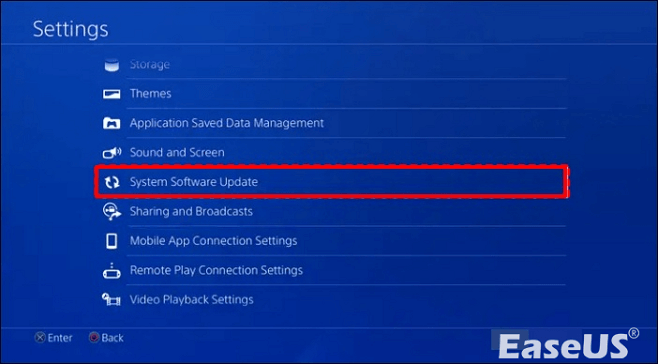
Etapa 3. Aguarde a conclusão do download, desde que haja atualizações disponíveis. Clique em "Next" para iniciar o download.
Etapa 4. Selecione "Aceitar" para iniciar o processo.
Etapa 5. Após a instalação da atualização, seu PS4 estará pronto para uso e o erro "Dispositivo de armazenamento USB não conectado" no seu PS4 será resolvido.
Etapa 6. Para sair do Diskpart, digite "Exit" e pressione "Enter".

6 melhores maneiras de recuperar dados perdidos de jogos no PC/Steam/PS4
Você perdeu dados de jogo no seu PS4 ou outros dispositivos? Você pode aprender as seis melhores maneiras de recuperar dados de jogo perdidos de qualquer dispositivo. Leia mais >>
Correção 3. Formate a unidade USB para exFAT ou FAT32
Se sua unidade USB utilizar o sistema de arquivos NTFS, ela se tornará incompatível com o centro de controle de jogos do PS4.
O PS4 suporta exclusivamente dispositivos USB formatados com sistemas de arquivos FAT32 e exFAT.
Para corrigir isso, siga estas etapas:
Etapa 1. Conecte sua unidade USB ao seu PC e navegue até o ícone "Este PC". Depois, clique com o botão direito para acessar a opção "Gerenciar".

Etapa 2. Na seção "Armazenamento", selecione "Gerenciamento de disco".
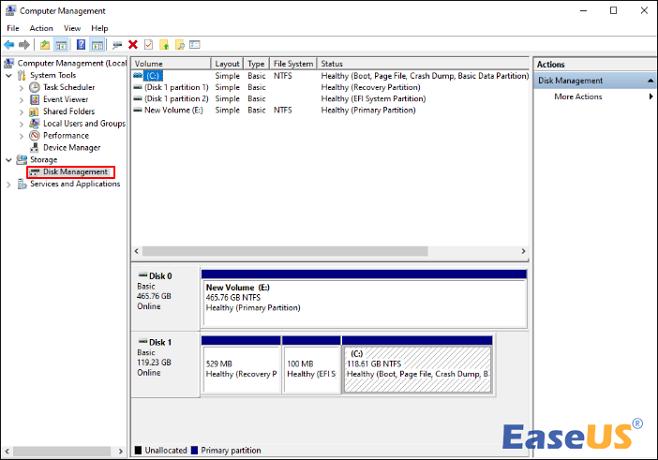
Etapa 3. Clique com o botão direito do mouse na unidade USB para escolher a opção "Apagar volume".
Etapa 4. Em seguida, seu USB será exibido como "Não alocado".
Etapa 5. Clique com o botão direito do mouse no disco e prossiga para a opção "Novo Volume Simples".
Etapa 6. Siga as instruções na tela. Durante o estágio final, escolha "Formatar este volume com… " e opte pelo sistema de arquivos "exFAT" para garantir a compatibilidade com o PS4.
Correção 4. Limpe a memória CMOS
Cada console PlayStation tem uma bateria CMOS (Complementary Metal Oxide Semiconductor) para armazenar informações de data e hora. Esta bateria é crucial para manter o relógio em tempo real e preservar as configurações do BIOS.
No entanto, podem surgir problemas, resultando potencialmente no erro "Dispositivo de armazenamento USB não conectado" do PS4.
Felizmente, a substituição pode não ser a única solução; desconectar e reconectar a bateria CMOS pode efetivamente limpar a memória CMOS.

É importante observar que essa ação tem uma desvantagem: a redefinição das configurações do BIOS para os padrões de fábrica.
Apesar da aparente simplicidade de desconectar e reconectar a bateria CMOS, desaconselhamos fortemente tentar fazer isso sem assistência profissional.
Esse processo exige conhecimento técnico, pois a bateria CMOS está localizada na placa-mãe do console, exigindo a desmontagem e remontagem do PS4.
Além da complexidade inerente, esse procedimento pode potencialmente anular a garantia. Recomendamos a redefinição de fábrica do PS4, especialmente se a garantia do seu PS4 expirou, para navegar por esse método intrincado de forma eficaz.
Correção 5. Inicialize PS4
Se as correções mencionadas anteriormente não ajudaram, considere inicializar seu PS4. Este procedimento envolve retornar o console às suas configurações padrão, então você deve estar interessado em fazer backup dos jogos salvos e dados essenciais antes de prosseguir.
Para iniciar a inicialização do PS4, siga os seguintes passos:
Etapa 1. Pressione e segure o botão de desligar até que dois bipes sinalizem a entrada no modo de segurança. Solte o botão e aguarde a ativação do modo de segurança.
Etapa 2. Conecte o controle DualShock4 ao seu PS4 usando um cabo USB e clique no botão "PS".
Etapa 3. Escolha a opção "Inicializar PS4 (Reinstalar software do sistema)" e aguarde pacientemente a conclusão do processo.
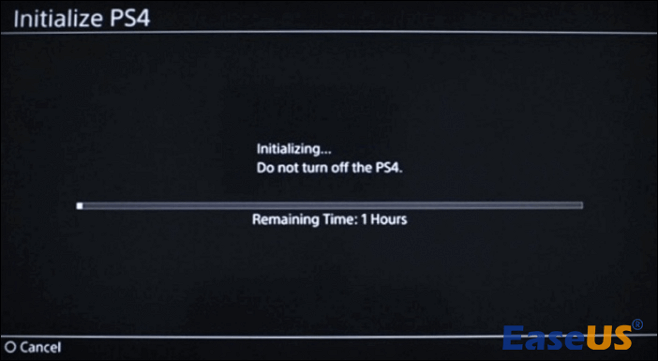
Após a inicialização, atualize imediatamente seu PS4 para a versão mais recente do software do sistema.
Depois disso, reconecte o USB externo ao seu PS4 e verifique se a funcionalidade de armazenamento estendido foi restaurada com sucesso.
Correção 6. Reconstrua o banco de dados
Com o tempo, os dados no seu PS4 podem ficar fragmentados, resultando em tempos de carregamento mais lentos e possíveis problemas de desempenho.
Reconstruir o banco de dados é uma etapa de manutenção que pode melhorar o desempenho geral do sistema.
Aqui estão os passos a seguir:
Etapa 1. Desligue seu PS4 e evite usar o modo de repouso.
Etapa 2. Segure o botão liga/desliga até que dois sinais rápidos indiquem que o console entrou no "Modo de segurança".
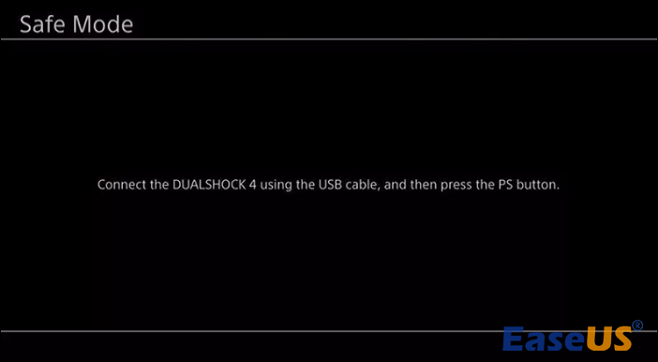
Etapa 3. Conecte o controle DualShock 4 à porta USB-A frontal do seu PS4.
Etapa 4. Navegue até o menu e escolha a 5ª opção, que é reconstruir.
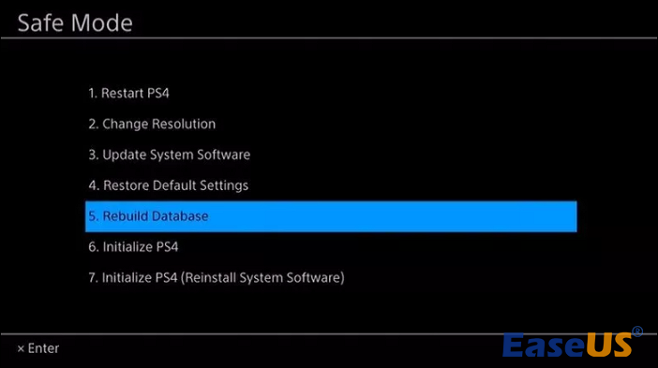
Um banco de dados reconstruído corretamente pode melhorar significativamente a velocidade de carregamento de dados, reduzindo a probabilidade de congelamentos de jogo ou quedas de taxa de quadros. Esta etapa simples de manutenção pode ajudar você a ter uma experiência de jogo mais suave no seu PS4.
Correção 7. Entre em contato com o Suporte ao Cliente do PlayStation
Ao enfrentar problemas persistentes com seu PS4, buscar assistência do Suporte ao Cliente do PlayStation pode ser uma opção valiosa.
Navegue até o site deles e clique em "Ajuda" para acessar as opções de serviço e reparo. Se você estiver procurando por uma resposta rápida, considere entrar em contato com o Suporte da PlayStation Network pelo telefone 1-800-345-SONY (7669).
A linha de apoio funciona durante a semana, oferecendo suporte em francês, canadense e inglês.
Para aqueles que preferem mensagens de texto, opte pelo recurso de chat ao vivo do PlayStation. Este suporte de chat está disponível durante a semana das 06:00 às 22:00 e nos fins de semana das 07:00 às 20:00, garantindo que você tenha acesso conveniente à assistência quando necessário.
Compartilhe este artigo nas redes sociais e ajude seus amigos a resolver o erro "Dispositivo de armazenamento USB do PS4 não conectado".
Por que o PS4 não consegue conectar o dispositivo de armazenamento USB
Ao lidar com o frustrante problema "dispositivo de armazenamento USB do PS4 não conectado", é essencial explorar as possíveis razões por trás desse problema.
A fonte do problema geralmente está no próprio hardware USB ou no ambiente de software do PS4. Vamos nos aprofundar nos culpados em potencial.
- Sistema de arquivo corrompido: Um sistema de arquivo corrompido na unidade USB pode levar a uma falha na comunicação com o PS4, fazendo com que ele não reconheça o dispositivo. Se o seu USB se tornar RAW, a recuperação de dados da unidade corrompida se torna imperativa.
- Dispositivo USB danificado: Danos físicos ou setores defeituosos dentro da unidade USB podem impedir a capacidade do PS4 de estabelecer uma conexão. Tratar qualquer dano ao dispositivo USB é crucial para resolver problemas de conectividade.
- Unidade USB incompatível: Nem todas as unidades USB são criadas iguais. Algumas podem não ser compatíveis com o PS4, disparando uma mensagem de erro e dificultando a conexão. É essencial verificar a compatibilidade da sua unidade USB com o seu modelo de PS4.
- Sistema de arquivo incompatível: O PS4 suporta exclusivamente dispositivos USB formatados com sistemas de arquivo FAT32 ou exFAT. Se o seu USB depende do formato NTFS, o PS4 não conseguirá lê-lo, levando a falhas de conexão.
- Software de sistema PS4 desatualizado: Problemas de compatibilidade podem surgir se o seu PS4 estiver executando uma versão desatualizada do software do sistema. Garantir que o software do seu PS4 esteja atualizado é crucial para manter a harmonia com dispositivos de armazenamento USB.
Ao entender essas possíveis causas, você pode tomar medidas informadas para corrigir o dilema "dispositivo de armazenamento USB do PS4 não conectado" e voltar a jogar sem interrupções desnecessárias.
Conclusão
Agora que resolvemos o problema "dispositivo de armazenamento USB do PS4 não conectado", você está equipado com soluções desde a inicialização do seu PS4 até a atualização do seu PS4.
Como esse processo pode causar perda acidental de dados, você precisará de uma ferramenta de recuperação de dados como o EaseUS Data Recovery Wizard
É seguro e garante uma alta taxa de sucesso na recuperação dos seus dados. Se o inesperado acontecer, esta ferramenta pode salvar o dia, resgatando seus arquivos de jogo.
Perguntas frequentes sobre dispositivo de armazenamento USB do PS4 não conectado
Vamos dar uma olhada em mais informações sobre o erro "Dispositivo de armazenamento USB do PS4 não conectado".
1. Por que meu PS4 diz que o dispositivo de armazenamento USB está desconectado?
Há vários motivos pelos quais o PS4 continua dizendo que o dispositivo de armazenamento USB não está conectado. São eles:
- Sistema de arquivo corrompido
- Dispositivo USB danificado
- Unidade USB incompatível
- Sistema de arquivo incompatível
- Software de sistema PS4 desatualizado
2. O que fazer quando o dispositivo de armazenamento USB não está conectado?
Veja o que fazer:
- Conectar outro dispositivo com o USB
- Atualizar ou reinstalar o PS4
- Formatar a unidade USB para exFAT ou FAT32
- Limpar a memória CMOS
- Inicializar PS4
- Reconstruir o banco de dados
- Entrar em contato com o suporte ao cliente do PlayStation
3. Por que meu PS4 não reproduz arquivos USB?
Encontrar o erro "PS4 não consegue ler USB" geralmente é causado por um sistema de arquivo incompatível. O PS4 suporta exclusivamente os sistemas de arquivo FAT32 e exFAT, e usar uma unidade USB formatada para um sistema diferente, como NTFS, é a principal causa desse erro.
4. Por que meu disco rígido externo do PS4 indica muitos dispositivos USB conectados?
O disco rígido externo do PS4 pode mostrar o erro "Muitos dispositivos USB conectados" devido a um hardware defeituoso. As causas podem incluir um conector USB com defeito, um dispositivo USB com defeito ou problemas na porta USB. Para corrigir isso, você pode alternar para dispositivos alternativos ou buscar assistência de um técnico qualificado para resolver o erro relacionado ao hardware.
Esta página foi útil?
-
"Obrigada por ler meus artigos. Espero que meus artigos possam ajudá-lo a resolver seus problemas de forma fácil e eficaz."…

20+
Anos de experiência

160+
Países e regiões

72 Milhões+
Downloads

4.7 +
Classificação do Trustpilot
Tópicos em Destaque
Pesquisa